
网友询问说win7c盘保护功能如何关闭?系统C盘具有保护,使用windows7功能的时候总有阻碍,这时候就是win7c盘保护功能起作用了。有什么方法可以解决此问题呢?我们把c盘保护功能关闭了,但是win7c盘保护功能如何关闭?相信很多新手用户都不知道操作步骤,所以接下去教程和大家一起分享win7关闭c盘保护功能的方法。
具体方法如下:
1、右键点击windows7的‘计算机’;

2、进入最后一个功能‘属性’;

3、在左边的栏目中选择‘系统保护’,点击进入;
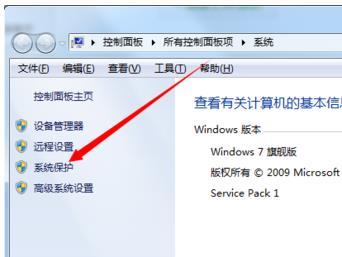
4、保护设置下面有个设置,点击进入;
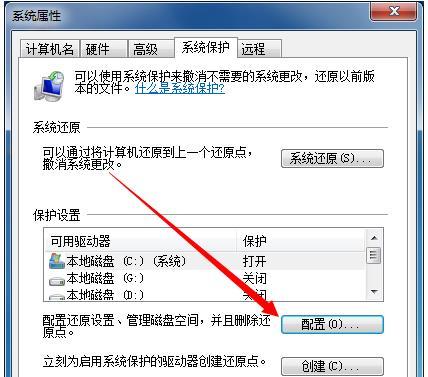
5、进去后关闭系统保护。选择‘是’关闭;

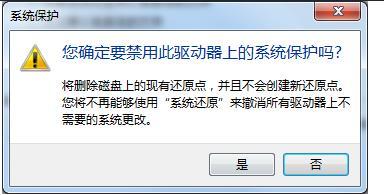
6、这样C盘的系统保护就关闭了,你想关闭什么盘的保护或开启都可如上进行操作。

以上教程内容都是win7关闭c盘保护功能的方法,关闭方法其实很简单,关闭c盘保护功能,一些程序就可以正常运行了。





